Ako list sadrži vrijednosti nule ili izračune koji daju vrijednosti nule, možete sakriti vrijednosti ili se poslužiti mogućnostima oblikovanja da biste promijenili način na koji se vrijednosti prikazuju. Excel automatski primjenjuje opći ili brojčani oblik na svaki broj koji upišete ili zalijepite u radni list. U tim se oblicima automatski uklanjanju početne nule iz brojeva. Ako želite zadržati nule, morate stvoriti prilagođeni brojčani oblik. Dodatne informacije o zadržavanju početnih nula potražite u članku Zadržavanje početnih nula.
Učinite nešto od sljedećeg:
-
Na izborniku Excel kliknite Preference.
-
U odjeljku Autorstvo kliknite Prikaz

-
U odjeljku Mogućnosti prozora poništite okvir Pokaži nulte vrijednosti.
Oprez: Ta se mogućnost primjenjuje samo na vrijednosti nula (0) u ćelijama. Ako se vrijednost nula u nekoj od odabranih ćelija promjeni u kakvu drugu, Excel tu vrijednost prikazuje u općem brojčanom obliku.
-
Odaberite ćelije koje sadrže vrijednosti nula (0) koje želite sakriti.
-
Na kartici Polazno u odjeljku Broj na skočnom izborniku Oblik broja

-
U dijaloškom okviru Oblikovanje ćelija u odjeljku Kategorija kliknite Prilagođeno.
-
U okvir Vrsta upišite 0;-0;;@, a zatim kliknite U redu.
Napomena: Skrivene vrijednosti pojavit će se samo na traci formule (ili u ćeliji ako uređujete sadržaj izravno u ćeliji) i neće se ispisati prilikom ispisa lista. Ako uređujete izravno u ćeliji, skrivene se vrijednosti prikazuju u ćeliji samo tijekom uređivanje.
-
Odaberite ćelije koje sadrže skrivene vrijednosti nula (0) koje želite prikazati.
-
Na kartici Polazno u odjeljku Broj na skočnom izborniku Oblik broja

-
U dijaloškom okviru Oblikovanje ćelija na popisu Kategorije učinite nešto od sljedećeg.
|
Učinak |
Kliknite |
|
Prikaz skrivenih vrijednosti pomoću standardnog brojčanog oblika |
Općenito. |
|
Prikaz skrivenih vrijednosti pomoću oblika datuma i vremena |
Datum ili Vrijeme, a zatim odaberite oblika datuma ili vremena koji želite koristiti. |
-
Odaberite ćelije koje sadrže vrijednost nula (0).
-
Na kartici Polazno u odjeljku Oblikovanje kliknite Uvjetno oblikovanje.

-
Kliknite Novo pravilo.
-
Na skočnom izborniku Stil kliknite Klasični, a zatim na skočnom izborniku Oblikovanje samo najviše ili najniže rangiranih vrijednosti kliknite Oblikuj samo ćelije koje sadrže.
-
Na skočnom izborniku S određenim tekstom kliknite Vrijednost ćelije.
-
Na skočnom izborniku između kliknite jednako je, a zatim u okvir pokraj natpisa jednako je upišite 0.
-
Na skočnom izborniku Oblikovanje pomoću kliknite prilagođenog oblika, a zatim na skočnom izborniku Boja kliknite Bijela.
Pomoću funkcije IF možete odrediti uvjet koji prikazuje vrijednost nula (0) kao praznu ćeliju ili crticu (-) u ćeliji. Više o toj funkciju potražite u članku IF funkcija.
-
Na praznom listu u ćeliji A1 i A2 upišite 10.
-
U ćeliju A3 upišite =A1-A2, a zatim pritisnite Enter.
Formula vraća vrijednost nula (0).
-
Na kartici Formule u odjeljku Funkcija kliknite Sastavljač formula.

-
Na popisu sastavljača formula dvokliknite IF.
-
U odjeljku Argumenti kliknite okvir uz vrijednost1 pa upišite A3.
-
U odjeljku Argumenti kliknite riječ True pokraj je pa na skočnom izborniku kliknite = (jednako).
-
U odjeljku Argumenti kliknite okvir uz vrijednost2 pa upišite 0.
-
U odjeljku Argumenti kliknite okvir pokraj onda, a zatim učinite nešto od sljedećega:
|
Način prikaza vrijednosti nula |
Potreban unos |
|
Prazne ćelije |
"" |
|
Crtice |
"-" |
-
Kliknite okvir pokraj mogućnosti u suprotnom, a zatim upišite A3.
-
Pritisnite RETURN.
Formula u ćeliji A3 vraća vrijednost nula (0), a Excel prikazuje vrijednost koja se nalazi između navodnika u argumentu onda (koji se naziva i argument vrijednost_ako_je_točno).
Savjet: Između navodnika možete staviti bilo koji tekst za prikaz umjesto vrijednosti nula.
-
Kliknite izvješće zaokretne tablice.
-
Na kartici Zaokretna tablica u odjeljku Podaci kliknite Mogućnosti.
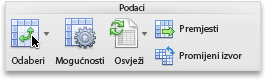
-
Na kartici Prikaz učinite nešto od sljedećeg:
|
Učinak |
Postupak |
|
Prikaz određene vrijednosti umjesto koda pogreške |
Potvrdite okvir Vrijednosti pogreške kao pa u okvir upišite vrijednost koju želite prikazivati umjesto koda pogreške. Da biste prikazivali pogreške kao prazne ćelije, ostavite okvir praznim. |
|
Prikaz određene vrijednosti umjesto prazne ćelije |
Potvrdite okvir razne ćelije kao pa u okvir upišite vrijednost koju želite prikazivati umjesto praznih ćelija. Da biste prikazivali prazne ćelije, ostavite okvir praznim. Da biste prikazivali nule, poništite okvir razne ćelije kao. |
Imate pitanje o određenoj funkciji?
Objavite pitanje na forumu zajednice korisnika programa Excel
Doprinos poboljšanju programa Excel
Imate li prijedloge kako unaprijediti novu verziju programa Excel? Ako imate, pročitajte teme na stranici Excel User Voice










